

/简体中文/

/简体中文/

/简体中文/

/简体中文/

/英文软件/

/简体中文/

/简体中文/

/简体中文/

/简体中文/

/中文/
软件Tags:
Uninstall Tool是一款体积小巧、功能齐全的软件程序强力卸载工具,相关用户通过这款软件可以一键扫描出电脑系统中所存在的各种软件程序,然后可以一键批量选择卸载操作,这样就能够很好的释放了电脑使用空间,大大提升了电脑系统的流畅度。另外,该软件还内置了补丁,这样就能够永久免费使用。
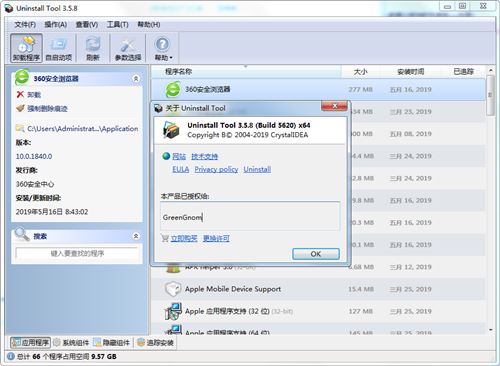
Uninstall Tool绿色是一款非常好用的多功能卸载神器,相关用户在这里可以进行软件批量卸载、注册表快速清理等一系列操作,这样就能够很好的满足了相关用户的使用需求。除此之外,该软件还采用了傻瓜式的操作步骤,用户完全不用担心上手难的问题。
1、卸载向导
完全删除不需要的软件,找到并清理注册表和文件系统中的剩余部分
在您的PC上彻底搜索剩余物,而不必依赖默认的卸载程序,这可能会留下很多东西。
完美配合并清理Install Tracker(安装监视器)跟踪的所有内容。
当系统当前正在使用文件或文件夹时,卸载向导会在下次Windows重新引导时安排删除此类项目。
在卸载之前检测并强制终止正在运行的进程(与要删除的应用程序相关联)。
每次卸载结束时的详细删除日志。
快速安全地工作 - 您可以随时检查并选择即将删除的内容。
2、安装跟踪器(安装监视器)
安装应用程序时,“安装跟踪器”会跟踪对系统所做的所有更改。
实时跟踪:无需在安装前后捕获系统快照。
完全准确:监视器使用内核模式驱动程序(仅跟踪'我们的'进程)。
卸载跟踪的应用程序时,卸载向导会删除应用程序的每个跟踪,从而使Windows绝对干净。
带有停止和恢复功能的安装进度详细信息的实时日志。
3、强制删除程序
在Uninstall Tool中可使用卸载向导执行以查找和删除剩余部分,而无需运行默认的关联卸载程序。
删除安装已损坏或部分安装/卸载的应用程序的应用程序。
使用Install Tracker(安装监视器)以前安装应用程序时,可获得最佳结果。
4、批量删除程序
通过按住Ctrl键激活批处理模式,然后逐个单击选择所需的应用程序(或按住Shift键并使用键盘向上/向下键选择彼此相邻的项目)。
批量删除使用强大的卸载向导来查找和删除剩余物。
这也适用于启动程序。
5、在Windows中管理启动程序
使用卸载工具,您可以:
启用/禁用或删除在Windows启动时启动的任何应用程序
检测无效条目
查看每个条目的详细信息(安装文件夹,发布者,命令行,状态和来源)
批量操作所选项目(使用Ctrl键选择多个程序)
添加一个新的启动程序
定期查看启动应用程序列表(以及删除不需要的项目)是优化PC启动性能的好方法。此外,您可以及时检测通常秘密安装在您的计算机上的各种间谍软件/广告软件程序。
6、便携式模式
无需在每台PC上安装卸载工具即可使用其所有功能。
无论您走到哪里(在USB闪存盘上)都可以随身携带应用程序及其设置和许可证。在任何Windows计算机上使用它。
卸载Tool Portable可以由一个人在多台计算机上使用。
程序缓存和安装跟踪数据仍位于本地计算机上。
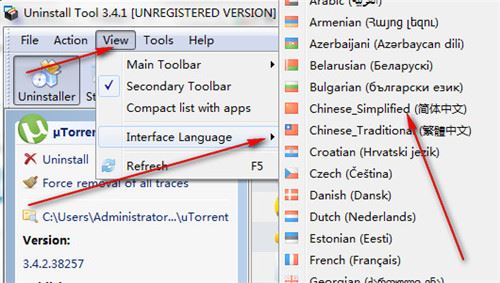
1、使用安装和卸载向导技术彻底卸载任何软件;强制拆除注册表中的相关条目;
2、卸载和删除无法通过Windows自带的”卸载或更改程序”中的应用软件;
3、卸载隐藏程序,卸载Windows组件;智能搜索帮您快速找到需要卸载的任何应用程序;
4、导航到选定的程序的注册表项,安装文件夹;查看您的计算机上安装的某个应用程序的详细信息;
5、可集成于Windows控制面板选项,取代系统自带的”卸载或更改程序”工具。
打开我们下载好的Uninstall Tool。
找到一个你想要卸载的软件,选择“卸载”。
卸载完成后部分软件会出现这种提示,我们就选择“确定”,查看下注册表还有无残留文件。
扫出来还是有残留的,我们这里就点击“完成”,继续清理工作。
出现这样的提示就已经卸载成功了,我们再选择左下方的这个“清理日志”即可。
然后我们打开运行项目,输入“regedit“,展开注册表目录,看看刚才的软件信息是不是不在了。






















Copyright 2019-2022 版权所有
声明: 所有软件和文章来自互联网 如有异议 请与本站联系socangkefu@foxmail.com 本站为非赢利性网站 不接受任何赞助和广告 技术支持